თუ ადრე დააინსტალირეთ MS Office-ის საცდელი ვერსია თქვენს აპარატზე და ახლა გაქვთ ფასიანი Office დაინსტალირებულია 2016/2019/365 ვერსია, მაგრამ Office ყოველთვის ითხოვს გააქტიურებას, გააგრძელეთ ქვემოთ, რათა შეასწოროთ პრობლემა.
სანამ დააინსტალირებთ Microsoft Office 2016/2019-ის ახალ ფასიან გამოწერას, ჯერ უნდა წაშალოთ ნებისმიერი სხვა Office-ის დაინსტალირებული ვერსია, წინააღმდეგ შემთხვევაში თქვენ ყოველთვის მოგეთხოვებათ გაააქტიუროთ ძველი Office გამოწერა ა მოდით დავიწყოთ ეკრანი.
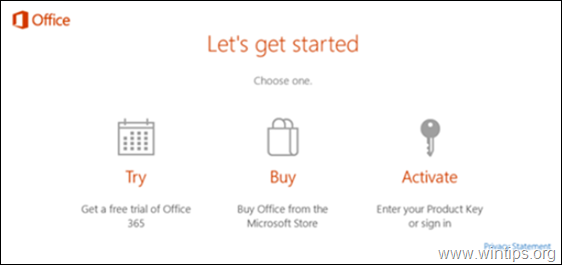
როგორ გავასწოროთ: ოფისი ყოველთვის ითხოვს აქტივაციას (Office 2016 ან Office 2019/365).
თუ Microsoft Office-ის ფასიანი ვერსიის ინსტალაციის შემდეგ, Office არაერთხელ მოგთხოვთ გააქტიურებას, თქვენ გაქვთ შემდეგი პარამეტრები აქტივაციის მოთხოვნის მოსაშორებლად:
მეთოდი 1. წაშალეთ ოფისის აქტივაციის მოთხოვნა არასწორი ლიცენზიის წაშლით.
Office-ის შეჩერების პირველი მეთოდი, რომელიც მოგთხოვთ გაააქტიუროთ ძველი Office 2016/2019 ლიცენზია, არის ლიცენზიის ამოღება თქვენი კომპიუტერიდან.
1. დახურვა ყველა ოფისი პროგრამები.
2. გახსენით ბრძანების სტრიქონი, როგორც ადმინისტრატორი.
3.
-
OFFICE 2016/2019 32 ბიტიანი
- cscript "C:\Program Files (x86)\Microsoft Office\Office16\OSPP.VBS" /dstatus
-
OFFICE 2016/2019 64 ბიტიანი
- cscript "C:\Program Files\Microsoft Office\Office16\OSPP.VBS" /dstatus
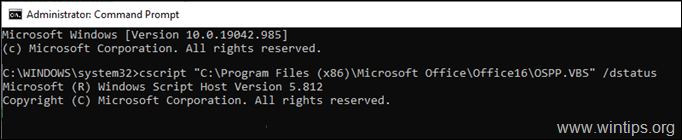
4. ახლა იპოვნეთ ოფისის რომელი პროდუქტი აჩვენებს შეცდომას LICENSE STATUS-ში და შენიშნეთ დაინსტალირებული პროდუქტის გასაღების ბოლო 5 სიმბოლო.
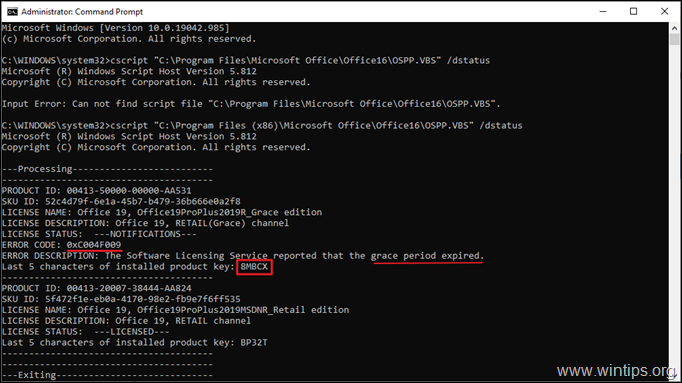
5. და ბოლოს, დააკოპირეთ/ჩასვით ქვემოთ მოცემული ბრძანებებიდან ერთ-ერთი, თქვენი Office ვერსიის მიხედვით და შეცვალეთ XXXX 5 სიმბოლოთი, რომელიც შენიშნეთ წინა ეტაპზე.*
-
OFFICE 2016/2019 32 ბიტიანი.
- cscript "C:\Program Files (x86)\Microsoft Office\Office16\OSPP.VBS" /unpkey:XXXXXX
-
OFFICE 2016/2019 64 ბიტიანი.
- cscript "C:\Program Files\Microsoft Office\Office16\OSPP.VBS" /unpkey:XXXXXX
* მაგალითად. ამ მაგალითში ბრძანება იქნება:
- cscript "C:\Program Files (x86)\Microsoft Office\Office16\OSPP.VBS" /unpkey:8MBCX
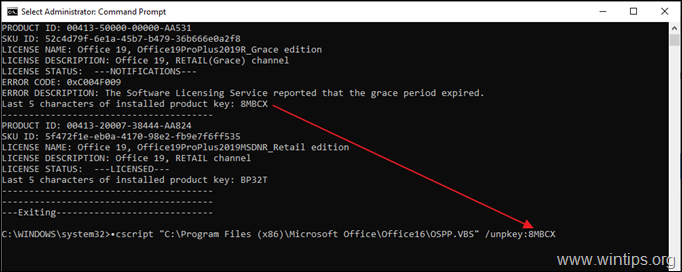
6. ახლა გახსენით ოფისის ნებისმიერი პროგრამა და შეამოწმეთ, მოგვარებულია თუ არა აქტივაციის პრობლემა. თუ არა, გადადით შემდეგ მეთოდზე.
მეთოდი 2. შეაჩერე ოფისი, ითხოვს აქტივაციას „Lდავიწყოთ" ეკრანზე ოფისის გაშვება.
თუ იყიდეთ ახალი კომპიუტერი წინასწარ დაინსტალირებული Office-ით და დააინსტალირეთ Office 2016/2019 მოცულობის ლიცენზია გარეშე წინასწარ დაინსტალირებული ვერსიის დეინსტალაცია, გააგრძელეთ და წაშალეთ Office-ის წინასწარ დაინსტალირებული ვერსიის რეესტრის ჩანაწერი, რომ მიიღოთ მოშორება მოდით დავიწყოთ ეკრანი.
1. დახურვა ყველა ოფისი პროგრამები.
2.გახსენით The რეესტრის რედაქტორი. ამის გასაკეთებლად:
ა. ერთდროულად დააჭირეთ Windows
+ რ გასაღებები გაშვების ბრძანების ველის გასახსნელად.
ბ. ტიპი რეგედიტი და დააჭირეთ შედი.
გ. აირჩიეთ დიახ "მომხმარებლის ანგარიშის კონტროლის" მოთხოვნაში გასაგრძელებლად
3. როგორც კი რეესტრის რედაქტორში მოხვდებით, გადადით შემდეგ მდებარეობებზე.
- HKEY_LOCAL_MACHINE\SOFTWARE\Microsoft\Office\16.0\Common\OEM
4.დააწკაპუნეთ მარჯვენა ღილაკით ზე OEM გასაღები და დააწკაპუნეთ წაშლა.
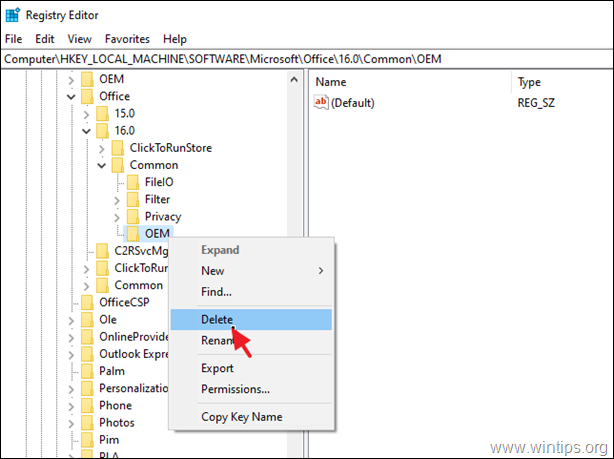
5. ახლა გააგრძელე და წაშლა ასევე OEM გასაღები შემდეგ ადგილას:
- HKEY_LOCAL_MACHINE\SOFTWARE\Wow6432Node\Microsoft\Office\16.0\Common\OEM
6.დახურვა რეესტრის რედაქტორი და რესტარტი თქვენი კომპიუტერი.
მეთოდი 3. შეაჩერეთ ოფისი, რომ ყოველთვის მოითხოვოთ აქტივაცია OFFICE-ის დეინსტალაციისა და ხელახალი ინსტალაციის გზით.
ბოლო მეთოდი, რომ შეაჩეროთ ოფისი მუდმივად გთხოვოთ მისი გააქტიურება, არის Office-ის წაშლა და ხელახლა ინსტალაცია Office Uninstall Tool-ის გამოყენებით.
1. დახურვა ყველა ოფისი პროგრამები.
2. ჩამოტვირთვა და გაშვება The Office Uninstall ინსტრუმენტი (aka "Microsoft Support and Recovery Assistant (SARA)".
3. ოფისის პროდუქტის დეინსტალაციაზე აირჩიეთ ოფისის ყველა პროდუქტის დეინსტალაცია და დააწკაპუნეთ შემდეგი.
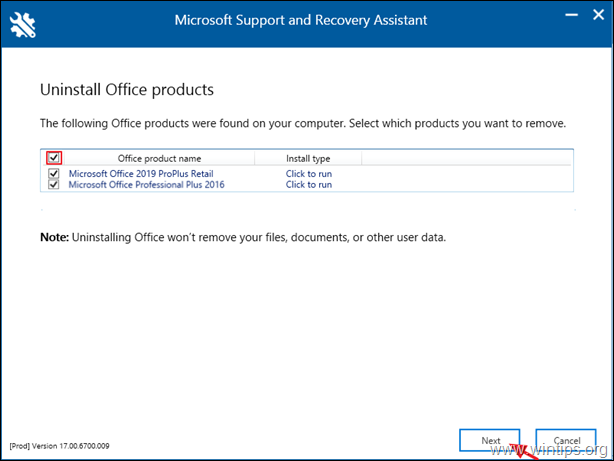
4. როდესაც ოფისის ამოღება დასრულდა, რესტარტი შენი კომპიუტერი.
5. დააინსტალირეთ და გაააქტიურეთ თქვენი Office გამოწერა. *
* შენიშვნები:
1. Office 2016 ან Office 2013-ის ინსტალაციისთვის მიჰყევით ამ ინსტრუქციას: როგორ დააინსტალიროთ ან ხელახლა დააინსტალიროთ Office 2016/2013 კომპიუტერზე.
2. Office 365-ის ან Office 2019-ის დასაყენებლად, მიჰყევით ამ ინსტრუქციას: როგორ დააინსტალიროთ ან ხელახლა დააინსტალიროთ Office 2019 ან Office 365 კომპიუტერზე.
Ის არის! რომელი მეთოდი მუშაობდა თქვენთვის?
შემატყობინეთ, დაგეხმარათ თუ არა ეს სახელმძღვანელო თქვენი გამოცდილების შესახებ თქვენი კომენტარის დატოვებით. გთხოვთ მოიწონოთ და გააზიაროთ ეს სახელმძღვანელო სხვების დასახმარებლად.
